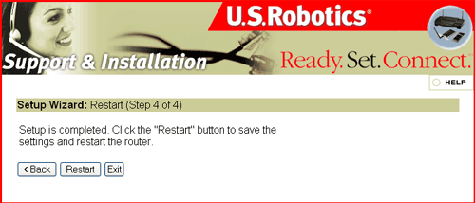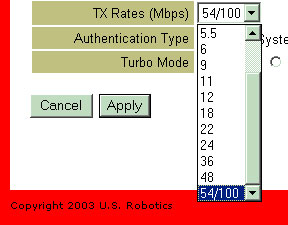Содержание:
Специальные инструкции по интернет-соединению
Настройка Wireless Turbo Access Point & Router >
Устранение неисправностей и техническая поддержка
Руководство пользователя Wireless Turbo Access Point & Router (Windows 95, 98, 2000, NT, Me, XP и Macintosh)
Настройка Wireless Turbo Access Point & Router
Интерфейс пользователя Web можно использовать для изменения настроек Wireless Turbo Access Point & Router. Ниже приводится краткое описание этих параметров.
Запуск и вход в систему
Откройте Интернет-браузер и введите IP-адрес маршрутизатора Wireless Turbo Access Point & Router. Для Wireless Turbo Access Point & Router по умолчанию используется следующий IP-адрес:
После установки соединения появится интерфейс пользователя Web. Для администраторов именем по умолчанию является admin. Для Wireless Turbo Access Point & Router отсутствует пароль по умолчанию.
Имеется восемь основных меню для Wireless Turbo Access Point & Router: Status (Состояние), Basic Settings (Основные параметры), Wireless (Беспроводная связь), Routing (Маршрутизация), Access (Доступ), Management (Управление), Tools (Сервис) и Wizard (Мастер).
Примечание. После каждого изменения параметров конфигурации и безопасности маршрутизатора Wireless Turbo Access Point & Router следует нажать кнопку Apply (Применить), чтобы сохранить и применить изменения.
Status (Состояние)
В разделе Status (Состояние) имеется пять областей: Device Information (Сведения об устройстве), Log (Журнал), Log Setting (Настройка журнала), Statistic (Статистика) и Wireless (Беспроводная связь).
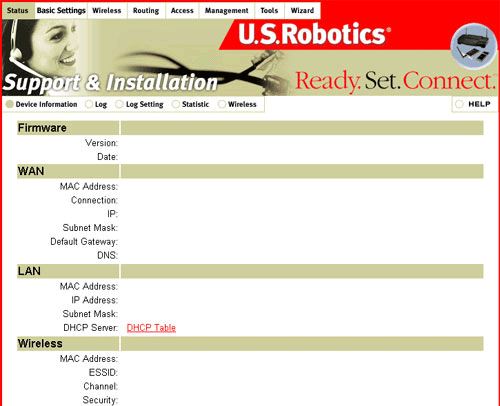
Device Information (Сведения об устройстве)
В этой области можно просмотреть сведения о скорости соединения для различных типов работы устройства Wireless Turbo Access Point & Router в сети.
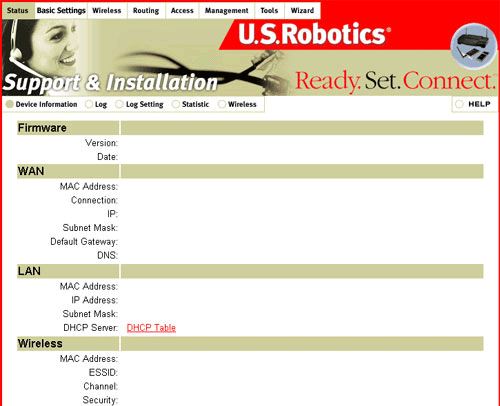
Log (Журнал)
В этой области можно просмотреть сообщения журнала, созданные маршрутизатором 802.1g Wireless Turbo Router.
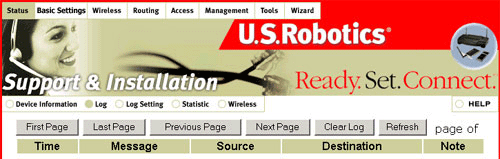
Log Setting (Настройка журнала)
В этой области можно указать подробные сведения о создаваемых журналах.
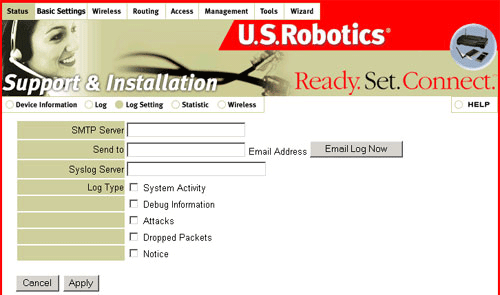
SMTP Server (Сервер SMTP): Это полное имя домена Вашего почтового сервера.
Send to (Отправить): Эта область предназначена для ввода адреса электронной почты, на который требуется отправить Журнал.
Syslog Server (Сервер Syslog): Это IP-адрес для сервера syslog, куда будет послан журнал.
Log Type (Тип журнала): Для того, чтобы определить, какой тип событий сети будет занесен в журнал, можно воспользоваться любым из следующих параметров.
Statistic (Статистика)
В этой области можно просмотреть сведения о передаче пакетов для различных типов работы устройства Wireless Turbo Access Point & Router в сети. Нажмите кнопку Reset (Сброс), чтобы выполнить сброс результатов и снова начать сохранение статистики.
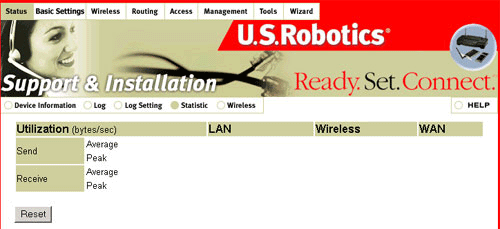
Wireless (Беспроводной)
В этой области можно просмотреть Connected Time (Время подсоединения) и MAC Address (MAC адрес) беспроводных клиентов, которые установили соединение с устройством Wireless Turbo Access Point & Router.
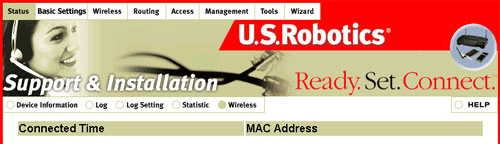
Основные параметры
В разделе Basic Settings (Основные параметры) имеются четыре раздела: LAN&DHCP Server (Сервер LAN&DHCP), WAN (Глобальная сеть), Password (Пароль) и Time (Время).
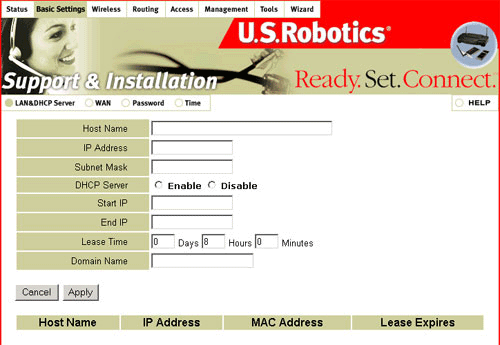
LAN&DHCP Server (Сервер LAN&DHCP)
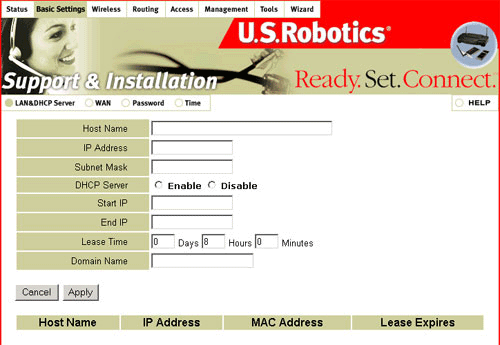
В разделе LAN&DHCP Server (Сервер LAN&DHCP) можно просмотреть следующие сведения:
Host Name (Имя узла): Это "удобное" имя маршрутизатора, используемое в глобальной сети.
IP-адрес: Текущий IP-адрес Wireless Turbo Access Point & Router в локальной сети.
Маска подсети: Это текущая маска подсети, для которой настроен маршрутизатор.
DHCP Server (Сервер DHCP): Имеются два параметра: Enable (Разрешить) и Disable (Запретить).
Start IP (Пуск IP): При получении запроса сервер DHCP автоматически выделяет неиспользуемый IP-адрес из пула IP-адресов для запрашивающего компьютера. Можно задать начальный адрес пула IP-адресов.
End IP (Завершение IP): При получении запроса сервер DHCP автоматически выделяет неиспользуемый IP-адрес из пула IP-адресов для запрашивающего компьютера. Можно задать конечный адрес пула IP-адресов.
Lease time (Время аренды): определяет сроки приписанных IP-адресов.
Domain Name (Имя домена): Эти сведения передаются на клиента сети.
Если сервер DHCP маршрутизатора Wireless Turbo Access Point & Router включен, а компьютеры настроены на автоматическое получение IP-адреса, Ваш компьютер автоматически загружает соответствующую информацию TCP/IP, предоставляемую маршрутизатором Wireless Turbo Access Point & Router. Сервер DHCP по умолчанию включен.
WAN (Глобальная сеть)
В данном разделе можно просмотреть и изменить тип соединения WAN и соответствующие сведения. В качестве Connection Type (Типа соединения) можно выбрать DHCP Client or Fixed IP (Клиент DHCP или Фиксированный IP), PPPoE или PPTP.
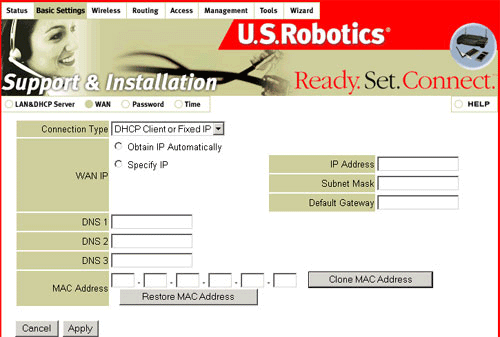
- DHCP Client (Клиент DHCP) или Fixed IP (Выделенный IP-адрес): Существуют два различных типа соединения, для которых необходимо выбрать этот параметр:
Static IP address (Статический IP-адрес): Это тип соединения, при котором провайдер Интернет назначил вам статический или выделенный IP-адрес.
Dynamic IP Address (Динамический IP-адрес): Это тип соединения, при котором провайдер услуг Интернет автоматически назначает вам IP-адрес каждый раз, когда вы получаете доступ в Интернет.
- PPPoE (PPP over Ethernet - PPP по Ethernet): Для подключения к некоторым провайдерам услуг Интернет необходимо использовать PPPoE. В основном используется для DSL соединений. Обратитесь к своему провайдеру Интернет для получения дополнительной информации.
- PPTP: Если применяется программа удаленного доступа и адаптер VPN, то, вероятнее всего, используется соединение PPTP.
Далее приведено более подробное объяснение для каждого параметра типа WAN. После изменения типа глобальной сети необходимо нажать кнопку Применить.
DHCP Client (Клиент DHCP) или Fixed IP (Выделенный IP-адрес)
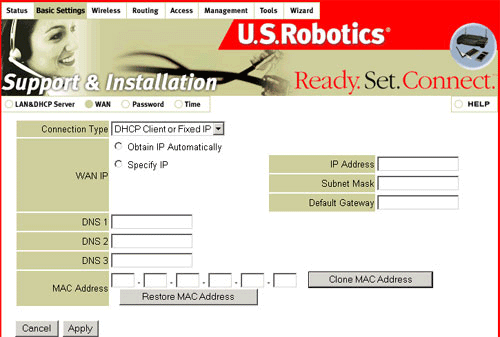
Obtain IP Automatically (автоматическое получения IP-адреса) (Динамический IP-адрес)
Выберите Obtain IP Automatically(автоматическое получения IP-адреса) и маршрутизатор автоматически получит необходимые значения от провайдера Интернета (ISP).Specify IP (Указать IP) (Статический IP-адрес)
Выберите Specify IP (Указать IP), а затем введите необходимые значения настройки, предоставленные вам провайдером Интернет для параметров Subnet Mask (Маска подсети), Default Gateway (Шлюз по умолчанию), DNS 1, DNS 2 и DNS 3. В зависимости от информации, предоставленной провайдером Интернет, возможно, не потребуется заполнять все эти поля. Если имеются какие-либо вопросы относительно необходимых значений настройки, обратитесь к своему провайдеру Интернет.Clone MAC Address (Клонировать MAC адрес)
Если не удается связаться с провайдером Интернет, введите клонированный MAC адрес. Это позволит автоматически указать MAC адрес компьютера и использовать его для маршрутизатора. Нажмите Clone MAC Address (Клонировать MAC адрес), чтобы использовать эту функцию.Restore MAC Address (Восстановление MAC адреса)
Если MAC адрес изменился, а необходимо востановить первоначальный МАС адрес, нажмите Restore MAC Address (Восстановление MAC адреса).PPPoE
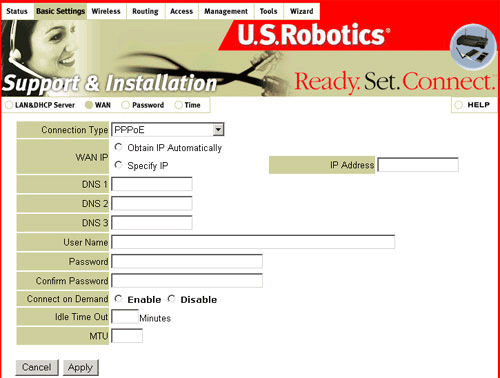
Obtain IP Automatically (автоматическое получения IP-адреса) (Динамический IP-адрес)
Выберите Obtain IP Automatically(автоматическое получения IP-адреса) и маршрутизатор автоматически получит необходимые значения от провайдера Интернета (ISP).Specify IP (Указать IP) (Статический IP-адрес)
Выберите Specify IP (Указать IP), а затем введите необходимые значения настройки, предоставленные вам провайдером Интернет для параметров IP Address (IP-адрес), Subnet Mask (Маска подсети), Default Gateway (Шлюз по умолчанию), DNS 1, DNS 2 и DNS 3. В зависимости от информации, предоставленной провайдером Интернет, возможно, не потребуется заполнять все эти поля. Если имеются какие-либо вопросы относительно необходимых значений настройки, обратитесь к своему провайдеру Интернет.PPPoE (PPP over Ethernet - PPP по Ethernet)
User Name (Имя пользователя) и Password (Пароль) PPPoE: Это учетная запись и пароль, назначенные вам провайдером Интернет. Если пароль изменять не нужно, можно оставить это поле пустым.
Connect on Demand (Установка соединения по запросу): Когда маршрутизатор обнаруживает трафик сети Интернет, он автоматически устанавливает связь с провайдером Интернет, если включен параметр Connect on Demand (Установка соединения по запросу). Если параметр Connect on Demand (Установка соединения по запросу) выключен, потребуется установить соединение вручную.
Idle Time Out (Тайм-аут простоя): Укажите время простоя в минутах, которое должно пройти, прежде чем произойдет автоматическое отключение соединения маршрутизатора с провайдером Интернет. Установите значение 0 (ноль), если необходимо, чтобы маршрутизатор никогда не разрывал соединение с провайдером Интернет автоматически.
MTU: По умолчанию установлен оптимальный размер. Опытные пользователи могут менять значение этого параметра, чтобы установить определенный размер пакета.
PPTP
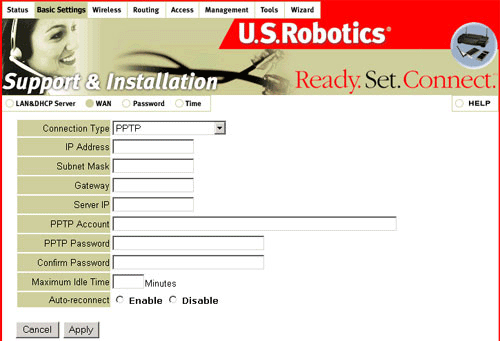
PPTP
IP Address (IP-адрес): Это IP-адрес для локальной сети.
Subnet Mask (Маска подсети): Это значение маски подсети для локальной сети.
Server IP Address (IP-адрес сервера): Это IP-адрес сервера, с которым клиент (маршрутизатор) PPTP устанавливает соединение. Обычно это DSL модем.
PPTP Account (Учетная запись PPTP): Это название Вашей персональной учетной записи.
PPTP Password (Пароль PPTP): Это пароль для Вашей персональной учетной записи.
Maximum Idle Time (Максимальное время простоя): Это общее время бездействия, после которого происходит закрытие сеанса PPTP. Установите для этой функции значение 0, чтобы отключить ее.
Auto-reconnect (Автоматическое восстановление связи): Если маршрутизатор подключен к сети Интернет и включена функция Auto-reconnect (Автоматическое восстановление связи), то в случае разрыва связи он автоматически восстанавливает соединение с провайдером Интернет. Если функция Auto-reconnect (Автоматическое восстановление связи) выключена, соединение потребуется восстановить вручную.
Password (Пароль)
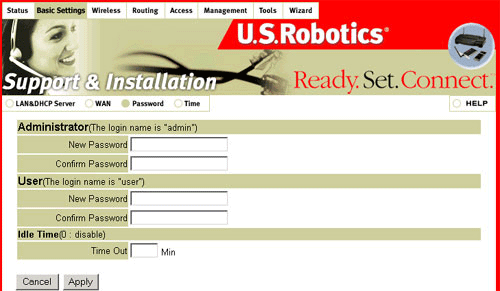
В этой области можно изменить пароль, который используется для доступа к устройству Wireless Turbo Access Point & Router. В зависимости от Вашего имени пользователя (admin или user) необходимо изменить пароль в соответствующей области и нажать кнопку Apply (Применить).
Также возможно установить Idle Time (Максимальное время простоя). Введенное количество минут будет определять время перед тем как устройство Wireless Turbo Access Point & Router попытается выйти из администратора или пользователя интерфейса пользователя Web.
Time (Время)
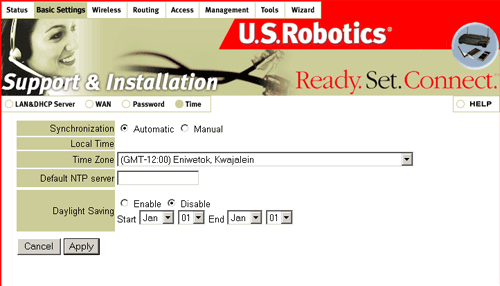
В этой области можно указать время и дату для Wireless Turbo Access Point & Router.
Устройство Wireless Turbo Access Point & Router автоматически синхронизируется с временем UTC (универсальное синхронизированное время) от различных серверов NTP, при условии соединения с Интернетом.
Можно переписать установленные по умолчанию серверы NTP, введя адрес сервера времени NTP в поле NTP Server (Сервер NTP).
Wireless (Беспроводной)
В этом разделе можно настроить функцию Access Point (Групповой пункт доступа) устройства Wireless Turbo Access Point & Router. В этом экране содержится три раздела: Basic (Основные), Advanced (Дополнительные) и Security (Безопасность).
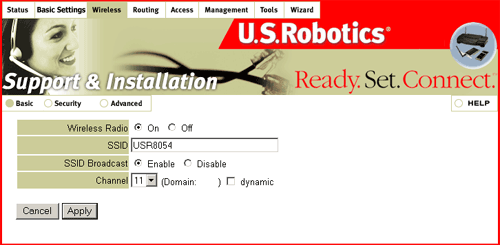
Примечание. Для каждой карты беспроводного доступа в беспроводной сети должен быть выбран режим Infrastructure (Инфраструктура) в Утилите конфигурации. См. документацию по карте беспроводного доступа для получения информации о выборе режима Infrastructure (Инфраструктура).
Basic (Основное)
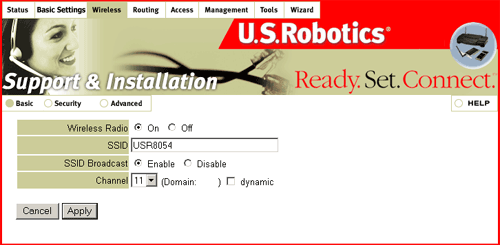
Для параметра Wireless Radio (Беспроводное радио) можно выбрать On (Включить) или Off (Выключить). Это будет включать или отключать возможность беспроводной связи.
SSID (ИД зоны обслуживания): SSID - это уникальное имя, которое используется совместно всеми клиентами и ассоциированным групповым пунктом доступа в беспроводной сети. SSID должен быть идентичным для всех клиентов или групповых пунктов доступа, участвующих в одной и той же сети. В SSID учитывается состояние регистра, и его длина не должна превышать 30 символов.
В области SSID Broadcast (Широковещательная информация о зоне обслуживания) можно выбрать следующие значения: Enable (Разрешить) или Disable (Запретить). При выборе Включить, любой беспроводной клиент, выполняющий Site Survey (Обзор участка), сможет видеть ваше устройство Wireless Turbo Access Point & Router. По умолчанию она включена.
Примечание. Если для SSID каждой карты беспроводного доступа установлено значение "ANY", карты беспроводного доступа будут ассоциированы с любым имеющимся Беспроводным групповым пунктом доступа. Если для SSID вместо "ANY" будет установлено другое значение, для каждого клиента беспроводного доступа в беспроводной сети должно быть установлено новое имя SSID.
Примечание. При отключении SSID Broadcast (Широковещательной информации о зоне обслуживания) необходимо вручную ввести правильную информацию для каждого беспроводного клиента, которого необходимо подключить к беспроводной сети. Если параметр SSID Broadcast (Широковещательная информация о зоне обслуживания) выключен, то беспроводные клиенты не смогут выполнять сканирование и автоматически подключаться к беспроводной сети.
Channel (Канал): Этот параметр определяет канал 802.11g по умолчанию, используемый беспроводной локальной сетью для установления соединения.
Dynamic (Динамический): Функция Dynamic (Динамический) позволяет маршрутизатору автоматически, с меньшими помехами и шумом переключать каналы. По умолчанию эта функция отключена. Эту функцию можно активизировать, установив флажок и щелкнув Apply (Применить).
Если на этой странице будут сделаны какие-либо изменения, нажмите кнопку Apply (Применить).
Security (Безопасность)
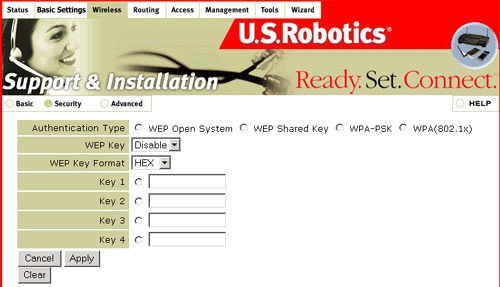
В области Authentication Type (Тип проверки) можно выбрать четыре значения: WEP Open System (Открытая система WEP), WEP Shared Key (Общий ключ WEP), технологии WPA-PSK, и WPA (802.1x).
WEP - это система шифрования, которая используется для защиты при беспроводной передаче данных. В WEP используется комбинация 64-битных, 128-битных или 256-битных ключей для обеспечения контроля доступа к Вашей сети и безопасности шифрования при любой передаче данных. Для дешифрации передачи данных у каждого клиента беспроводной связи в сети должен использоваться идентичный 64-битный, 128-битный или 256-битный ключ.
Использование технологии WPA очень похожа на WEP, только ключ используется всего один раз, для включения процесса. После установки связи, ключ измениться по принципу случайности. Это обеспечивает повышенный уровень безопасности. Рекомендуется использовать наиболее безопасный механизм в устройстве Wireless Turbo Access Point & Router.
Примечание: Технологии WPA и WPA-PSK могут использоваться только если беспроводная сеть, с которой произведено соединение, способна применять технологии WPA или WPA-PSK в качестве режима проверки.. Многие ранние беспроводные устройства не могут применять WPA или WPA-PSK, поэтому определите точно, до выбора WPA или WPA-PSK. Неподходящие режимы проверки удержат от возможности соединения с беспроводной сетью.
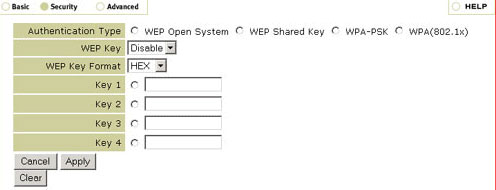
Если включена WEP Open System (Открытая система WEP) или WEP Shared System (Общая система WEP), необходимо выбрать длину WEP Key(Ключа WEP) из раздела Disable (Отключить), 64-бит, 128-бит, или 256-бит. Параметры WEP Key (Ключ WEP) обеспечивают различные уровни безопасности сети, где 64-битовый соответствует нижнему, а 256-битовый - максимальному уровню.
Затем необходимо выбрать WEP Key Format (Формат ключа WEP) HEX (Шестнадцатиричный) или ASCII. Значения HEX определены буквами от A до F и цифрами от 0 до 9, а в значениях ASCII используются все символы.
Если функция WEP включена, можно хранить до четырех ключей WEP. Необходимо выбрать хотя бы один ключ. В следующей таблице подробно указаны необходимые длины символов, которые требуется ввести для каждого активизируемого ключа WEP.
|
HEX (Шестнадцатиричный)
|
ASCII
|
|
| 64-битный |
10 символов
|
5 символов
|
| 128-битный |
26 символов
|
13 символов
|
| 256-битный |
58 символов
|
29 символов
|
Примечание. Если выбрано шифрование с 256-битным ключом, то каждая карта или адаптер беспроводного доступа должны поддерживать 256-битное шифрование. Если используются карта или адаптер беспроводного доступа, не поддерживающие 256-битовое шифрование, то установить соединение с устройством Wireless Turbo Access Point & Router будет невозможно.
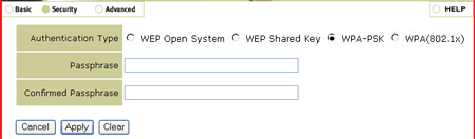
При включении WPA-PSK потребуется ввести Passphrase (Фразу доступа), затем ввести ее повторно для подтверждения. Эта фраза доступа должна совпадать на каждом компьютере, подсоединенном к беспроводной сети.
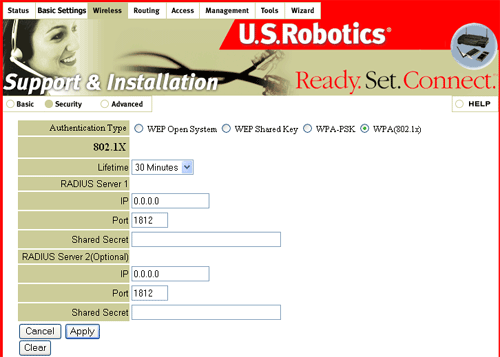
Если включить WPA, потребуется выбрать Lifetime (Срок работы) шифрования. Можно выбрать значения 5 минут, 15 минут, 30 минут, 1 час, 8 часов или 1 день. Этот параметр определяет срок действия шифрования.
Затем потребуется ввести информацию для сервера RADIUS Server 1. Это компьютер, с которым устройство Wireless Turbo Access Point & Router устанавливает безопасное соединение. Потребуется ввести IP-адрес сервера Radius Server. Кроме того, потребуется ввести номер порта для сервера Radius Server или использовать номер по умолчанию - 1812. Затем потребуется ввести IP-адрес компьютера, с которым устанавливается соединение. Далее потребуется ввести общий секретный ключ. Это может быть слово или набор цифр. Этот ключ будет использоваться в качестве дополнительной меры безопасности. Каждый беспроводной клиент 802.1X, который будет подключаться к устройству Wireless Turbo Access Point & Router, должен предоставить правильный секретный ключ. В противном случае ему будет отказано в доступе к Wireless Turbo Access Point & Router.
Использование сервера RADIUS Server 2 необязательно. Эти поля используются для ввода информации для резервного сервера. Если компьютер сервера, указанный в сервере RADIUS Server 1, не работает или не отвечает, то для доступа к WLAN можно использовать сервер RADIUS Server 2.
В случае изменения параметров беспроводной связи необходимо нажать кнопку Apply (Применить), чтобы изменения вступили в силу. Если допущена ошибка во время применения изменений параметров, нажмите кнопку Clear (Очистить), чтобы удалить настройки.
Advanced (Дополнительные)
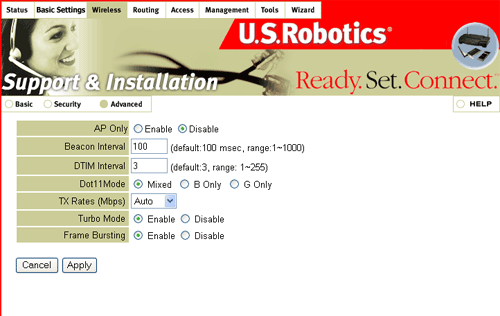
Для параметра AP Only (Только ПД) можно выбрать значение Enable (Разрешить) или Disable (Запретить). Если выбрать Enable (Разрешить), будет работать только беспроводная связь устройства Wireless Turbo Access Point & Router. Кабельная связь работать не будет. Для этого параметра по умолчанию установлено значение Disable (Запретить).
Для параметров Beacon Interval (Интервал маяка) и DTIM Interval (Интервал DTIM) указаны значения по умолчанию.
Для параметра Dot11Mode (Режим Dot11) можно выбрать значение Mixed (Комбинация), B Only (Только B), B+ Only (Только B+) или G Only (Только G). При выборе Mixed (Комбинация) различные типы беспроводных устройств 802.11 могут быть подсоединены к устройству Wireless Turbo Access Point & Router. При выборе одногоиз этих вариантов, только беспроводные устройства типа 802.11 могут быть подсоединены к устройству Wireless Turbo Access Point & Router. По умолчанию выбрано значение Mixed (Комбинация).
В области TX Rates (Mbps) (Скорости передачи (Мбит/с)) можно выбрать следующие значения: 1, 2, 5.5, 6, 9, 11, 12, 18, 22, 24, 36, 48, 54/100 или 54/125.
Для параметра Turbo Mode (Турборежим) можно выбрать значение Enable (Разрешить) или Disable (Запретить). При выборе Enable (Разрешить), все беспроводные клиенты подсоединеные к беспроводной сети должны быть продуктами 802.11g для возможности использования функций режима Turbo Mode (Турборежим). Это увеличит максимальную скорость с 54Мбит/с до 100 Мбит/с.
Для параметра Frame Bursting можно выбрать значение Enable (Разрешить) или Disable (Запретить). При выборе Enable (Разрешить), все беспроводные клиенты подсоединеные к беспроводной сети должны быть продуктами 802.11g для возможности использования функций режима Frame Bursting. Это увеличит максимальную скорость со 100 Мбит/с до 125 Мбит/с. Это возможно только при включении Turbo Mode (Турборежим).
Routing (Маршрутизация)
В этом разделе можно просмотреть и изменить сведения о WAN (Глобальной сети) для устройства Wireless Turbo Access Point & Router. Этот экран содержит три раздела: Static (Статический), Dynamic (Динамический) и Routing Table (Таблица маршрутизации).
Static (Статический)
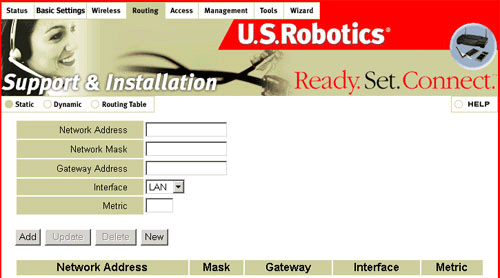
Потребуется предоставить Network Address route (маршрут сетевых адресов), a Network Mask (Маску сети), a Gateway Address (Адрес шлюза), Interface (Интерфейс) и Metric (Показатель). Metric (Показатель) устанавливает уровень значимости сетевого трафика с определенных компьютеров. Metric (Показатель) придает "важность" всем доступным сетям. Для маршрутизаторов с низкими показателями это выполняется в первую очередь, а с высокими - во вторую.
Dynamic (Динамический)
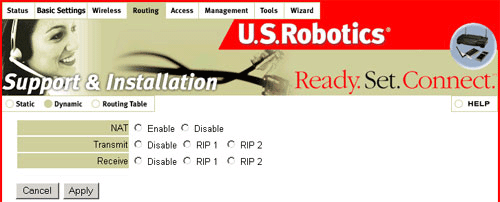
Для параметра NAT можно выбрать Enable (Включить) или Disable (Выключить). NAT означает Преобразование сетевых адресов. NAT отображает локальный IP-адрес и порт для общего IP-адреса и порта. При использовании устройства Wireless Turbo Access Point & Router в качестве главного шлюза для выхода в Интернет в Вашей локальной сети, а также при наличии других маршрутизаторов в сети, подключенных к устройству Wireless Turbo Access Point & Router, система NAT должна быть включена.
После включения NAT потребуется установить для параметров Transmit (Передача) и Receive (Прием) значение Disable (Запретить), RIP 1или RIP 2. RIP определяет маршрут на основе подсчета минимальных "прыжков" между источником и местом назначением. RIP определяет подсчет минимальных "прыжков" путем установки связи с другими маршрутизаторами в сети. Используйте RIP только при условии, что целевой маршрутизатор также использует RIP. Версия RIP (RIP 1 или RIP 2) должна совпадать с версией RIP других маршрутизаторов в сети.
В случае изменения этих параметров нажмите кнопку Apply (Применить).
Routing Table (Таблица маршрутизации)
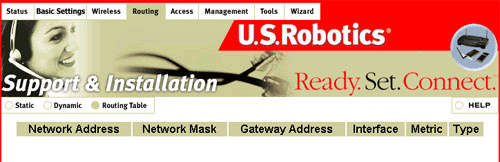
Routing Table (Таблица маршрутизации) содержит информацию о всех текущих и имеющихся сетевых соединениях устройства Wireless Turbo Access Point & Router.
Access (Доступ)
В этом разделе можно менять параметры установки пользователями соединения с устройством Wireless Turbo Access Point & Router. Этот экран содержит семь разделов: MAC Filter (Фильтр МАС), Protocol Filter (Фильтр протокола), IP Filter (Фильтр IP), Virtual Server (Виртуальный сервер), Special AP (Специальные приложения), DMZ и Firewall Rule (Правило системы безопасности Firewall).
MAC Filter (Фильтр MAC)
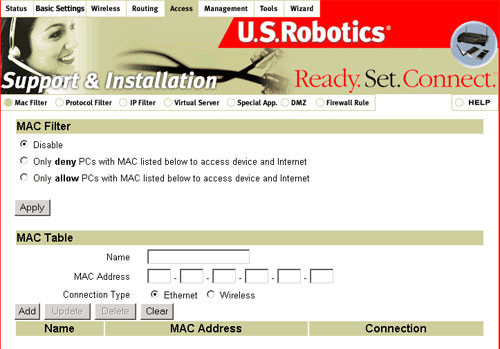
На экране MAC Filter (Фильтр MAC) можно управлять отображением MAC адресов. Можно также управлять тем, с какого MAC адреса разрешено устанавливать соединение с этим устройством.
MAC Filter (Фильтр MAC): Выберите либо Disable (Выключить), Only deny PCs with MAC listed below to access device (Отказывать в доступе только ПК с адресами MAC, указанными ниже) и Интернет, либо Only allow PCs with MAC listed below to access device and Internet (Разрешать доступ к устройству и Интернету только ПК с адресами MAC, указанными ниже). Нажмите Apply (Применить) для включения или выключения MAC фильтра.
MAC Table (Таблица МАС): При выключении MAC фильтра необходимо назначить имя для записи и ввести MAC адрес. После ввода всей необходимой информации нажмите кнопку Add (Добавить). Если необходимо изменить какие-либо из введенных данных, выберите их, внесите соответствующие изменения и нажмите кнопку Update (Обновить). Можно также удалить введенные данные из списка, выбрав их и нажав кнопку Delete (Удалить).
Примечание: При выборе Only allow PCs with MAC listed below to access device and Internet (Разрешать доступ к устройству и Интернету только компьютерам с адресами MAC, указанными ниже), убедитесь, что ПК, используемый для настройки маршрутизатора, добавлен в таблицу MAC до того, как будет нажата кнопка Apply (Применить).
Protocol Filter (Фильтр протокола)
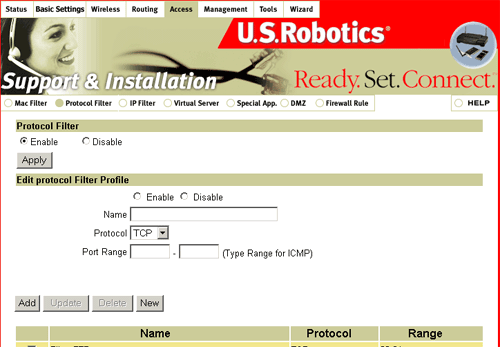
Protocol Filter (Фильтр протокола) позволяет управлять прохождением пакетов через устройство Wireless Turbo Access Point & Router.
Выберите значение Enable (Разрешить), чтобы активизировать указанные фильтры, и нажмите кнопку Apply (Применить). Выберите Disable (Отключить) для деактивизации всех выбранных фильтров и щелкните Apply (Применить).
Информация для каждого элемента фильтра может вводиться в четыре поля: Enable (Разрешить), Name (Имя), Protocol (Протокол) и Port Range (Диапазон портов).
Каждую запись фильтра можно активизировать или отменить, выбрав значение Enable (Разрешить) или Disable (Запретить).
Необходимо указать имя для каждой записи, по которому она будет идентифицирована в списке фильтров.
Затем необходимо выбрать Protocol (Протокол) и Port Range (Диапазон портов), которые требуется отфильтровать. Можно определить один порт (80) или диапазон портов (1000-1999). Если это поле оставить пустым, будут включены все порты. После создания записи нажмите кнопку Add (Добавить).
Можно изменить имеющиеся записи диапазона, нажав кнопку Update (Обновить), или удалить их, нажав кнопку Delete (Удалить).
Для получения дополнительной информации о номенклатурах портов см. list of ports for special applications (список портов для отдельных приложений) в разделе FAQ (Часто задаваемые вопросы).
IP Filter (Фильтр IP)
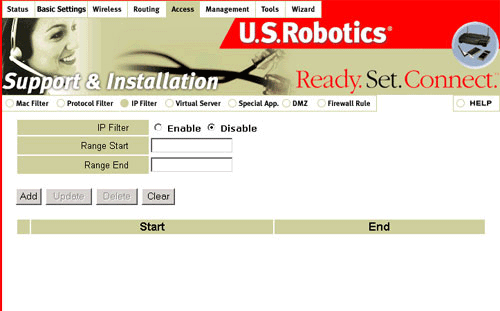
Нажмите Enable (Разрешить) или Disable (Запретить), чтобы включить или выключить фильтр IP. Затем потребуется ввести начало и конец диапазона IP-адресов, которые необходимо отфильтровать. Можно отфильтровать несколько диапазонов, создав отдельные элементы и нажав кнопку Add (Добавить). Можно изменить имеющиеся записи диапазона, нажав кнопку Update (Обновить), или удалить их, нажав кнопку Delete (Удалить).
Virtual Server (Виртуальный сервер)
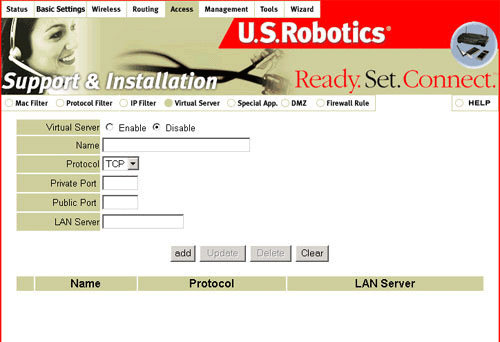
Система безопасности NAT (Преобразование сетевых адресов) устройства Wireless Turbo Access Point & Router отбирает нераспознанные пакеты, чтобы защитить вашу внутреннюю сеть дома или в офисе. Все узлы, находящиеся за пределами системы безопасности, не видны извне. При включении функции Virtual Server Mapping (Сопоставление виртуальных серверов) становятся доступными некоторые порты узла.
Функция виртуального сервера состоит из двух компонентов: IP-адреса и порта службы. Все запросы на этот порт будут перенаправлены на компьютер, который указан в поле IP-адреса сервера. Когда пользователи сети Интернет делают запросы в сети на определенный порт, Wireless Turbo Access Point & Router переадресует эти запросы на соответствующий компьютер. IP-адрес нельзя менять. Для завершения задачи используйте динамический (но защищенный) адрес DHCP или статический адрес. Если IP-адрес будет изменен на компьютере, используемом в качестве виртуального сервера, удаленный доступ к системе может быть запрещен. Функция переадресации портов обычно используется для настройки Web-сервера, ftp-сервера или почтового сервера в сети. Некоторые известные службы включены в предварительно определенный стандартный список.
Чтобы добавить сервер, используя функцию переадресации, выполните следующие действия:
- Выберите Enable (Разрешить), присвойте имя записи, введите номер порта в области Private Port (Частный порт) или Public Port (Общий порт) и введите IP-адрес в области Server LAN (Сервер LAN) сервера, доступ к которому требуется разрешить пользователям сети Интернет.
- Введите конфигурацию для любого количества записей, пока не будут заполнены все поля.
- Нажмите кнопку Add (Добавить), чтобы сохранить настройки, или нажмите кнопку Update (Обновить), если существующая запись была изменена.
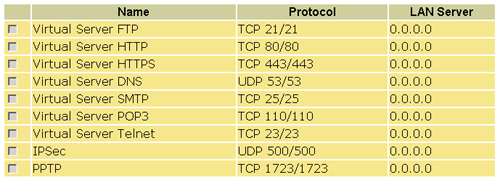
Специальное приложение
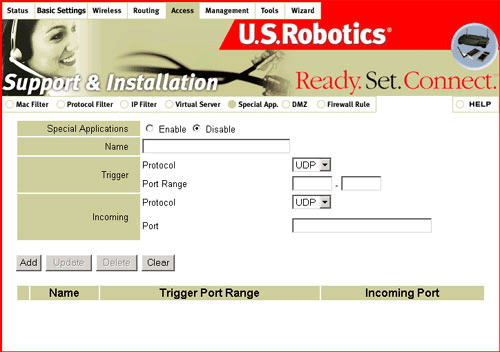
Для некоторых приложений требуются порты для открытых служб, например, Интернет-игр, видеоконференций, Интернет-телефонии и т.д. Эти приложения не могут работать с маршрутизатором Wireless Cable/DSL Router, выполняющим только функции NAT, так как все порты по умолчанию заблокированы. Это является результатом функции системы безопасности NAT устройства Wireless Turbo Access Point & Router. Использование специальных приложений позволит некоторым из этих приложений работать с маршрутизатором Wireless Cable/DSL Router с функциями NAT. Если при использовании даже специальных приложений какое-то приложение работает неправильно, см. сведения, относящиеся к параметру узла DMZ, в области "DMZ" раздела "Доступ" в настоящем Руководстве.
Enable (Разрешить): Этот параметр следует выбирать для активизации порта специальных приложений.
Name (Имя): Используется для идентификации записи в списке.
Trigger (Триггер): это номер порта выхода, изначально назначенный в приложении.
Incoming Ports (Порты входа): При обнаружении пакета триггера пакеты, предназначенные для входа на порт с указанным номером, пропускаются системой безопасности.
Примечание. В течение одного сеанса только один компьютер может использовать определенный номер порта.
DMZ
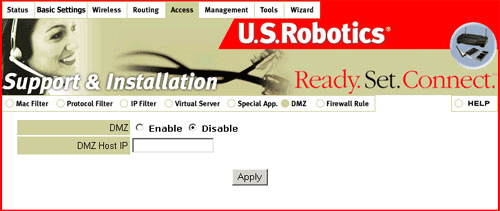
Узел DMZ (Демилитаризованная зона) - это компьютер, на который перенаправляется весь внешний трафик Интернет. Эта функция позволяет компьютеру устанавливать неограниченную двустороннюю связь. Эту функцию следует использовать только в случае необходимости, так как отключается система безопасности NAT.
Firewall Rule (Правило системы безопасности Firewall)
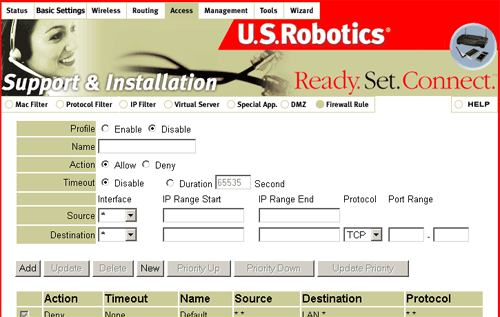
В области Firewall Rule (Правило системы безопасности Firewall) можно создать списки для определенных IP-адресов или диапазонов IP-адресов в сети Интернет, доступ к которым требуется ограничить для клиентов в Вашей локальной сети. Можно также создать записи, чтобы ограничить доступ компьютеров, находящихся вне Вашей локальной сети и пытающихся установить соединение с определенными клиентами в локальной сети.
Сначала нажмите Enable (Разрешить) или Disable (Запретить), чтобы включить или выключить Правило системы безопасности Firewall. Затем необходимо присвоить имя каждой записи. В зависимости от того, какое действие требуется назначить для записи, выберите Allow (Разрешить) или Deny (Отказать).
Далее, щелкните Disable (Отключить) для сохранения правила брандмауэра или щелкните Duration (Продолжительность), чтобы правило брандмауэра было удалено через определенный промежуток времени.
Затем необходимо указать Interface (Интерфейс) и IP Range (Диапазон IP) для Source (Источника). Затем необходимо указать Interface (Интерфейс), IP Range (Диапазон IP) и Protocol (Протокол) для Destination (Места назначения). По завершении создания новой записи нажмите кнопку Add (Добавить).
Можно также изменить имеющиеся записи, нажав кнопку Update (Обновить), или удалить их, нажав кнопку Delete (Удалить). Затем можно изменить приоритет существующих записей, нажав кнопку Priority Up (Повысить приоритет) или Priority Down (Понизить приоритет), а затем кнопку Update Priority (Обновить приоритет).
Management (Управление)
В разделе Management (Управление) можно просмотреть или изменить информацию о SNMP и Дистанционном управлении.
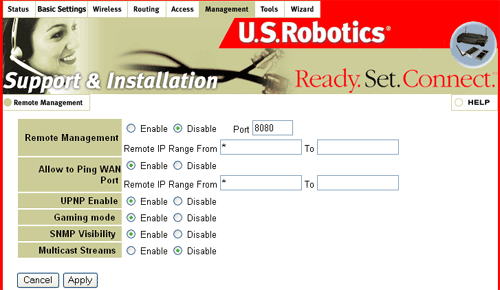
Remote Management (Дистанционное управление)
По умолчанию, только пользователи LAN (Локальная сеть) могут посещать встроенные Web-страницы для выполнения административных задач. Функция Remote Management (Дистанционное управление) позволяет выполнять административные задачи с удаленного узла. Когда эта функция включена, удаленное администрирование можно выполнять только с указанного IP-адреса. Если указанным IP-адресом является *, любой узел может подсоединяться к Wireless Turbo Access Point & Router для выполнения административных задач. Когда эта функция включена, по умолчанию Web-порт изменяется на 8080. Для получения дополнительной информации по этому вопросу перейдите в раздел FAQ (Часто задаваемые вопросы) на web-узле по адресу: www.usr.com/support.
Wireless Turbo Access Point & Router поддерживает технологию UPnP и работает только с устройствами и программами, также поддерживающими технологию UPnP. Если не требуется использовать технологию UPnP, необходимо нажать кнопку Disabled (Запрещено) рядом с параметром UPNP Enable (Разрешить UPNP).
Какое программное обеспечение поддерживает технологию UPnP?
Технология UPnP поддерживается только в системах Windows Me и Windows XP. Например, поддерживаются такие приложения, как Remote Assistance, Remote Desktop и MSN Messenger версии 5.0 корпорации Microsoft.Что такое UPnP?
Universal Plug and Play (UPnP) - это сетевая технология, в которой протоколы Internet и Web используются для обмена данными между сетевыми устройствами. Другими словами, если используется UPnP, то при подключении какого-либо устройства (например, принтера) к сети происходит автоматическая настройка этого устройства путем получения адреса TCP/IP. Также используется протокол обнаружения на основе используемого в Интернете протокола передачи гипертекстовых файлов (HTTP), позволяющий передать информацию о подключении к сети данного устройства и его доступности для всех сетевых устройств, подключенных к сети.Каковы преимущества UPnP?
Простота, способность к взаимодействию и возможности выбора. Сетевые устройства, в которых используется технология Universal Plug and Play, "сразу начинают работать" при физическом подсоединении к сети. Технология UPnP может работать практически с любой сетевой медиа-технологией, как проводной, так и беспроводной.Основной целью применения технологии UPnP является обеспечение в домашних сетях, сетях небольшой протяженности и сетях, развернутых в небольших зданиях, возможности обмена данными между любыми устройствами, осуществляемого с помощью устройства управления в сети. Это значительное достижение, поскольку использование технологии UPnP, по существу, дает конечному пользователю фактическую возможность увеличить пропускную способность сети, не затрачивая лишних усилий на ее настройку при установке. Возможности применения этой технологии для обмена данными могут ограничиваться лишь воображением пользователей. Используя технологию UPnP и несколько дополнительных периферийных устройств, пользователь может управлять терморегулятором, синхронизацией часов в доме и даже принимать меры по обеспечению безопасности дома или фирмы, применяя камеры слежения и телевизоры, совместимые с технологией UPnP.
К тому же, технология UPnP не зависит от операционной системы, языка программирования или типа физического носителя. Еще одна важная особенность заключается в том, что устройство можно без помех и нежелательных последствий автоматически и эффективно удалить из сети. Наконец, UPnP является автономным обучающимся инструментом, польза которого особенно ощутима при работе пользователей в Интернете или обеспечении взаимодействия между важными компонентами системы средствами одного языка. Это означает, что применение технологии UPnP наряду с объединением усилий поставщиков разноплатформенного оборудования для совместной разработки стандартных протоколов управления устройствами (DCP) способствовало установлению контрактов между всеми проводными протоколами связи - IP, TCP, UDP, HTTP и XML. По существу, при использовании технологии UPnP язык XML становится официальным языком взаимодействия в протоколе HTTP.
Как устанавливать Universal Plug and Play?
Примечание. Технология UPnP пока поддерживается только в системах Windows Me и Windows XP.
- В системе Windows нажмите кнопку Пуск, выберите Панель управления, а затем Установка и удаление программ.
- Нажмите кнопку Установка компонентов Windows.
- В списке Компоненты установите флажок Сетевые службы и нажмите Состав.
- Установите флажок Универсальный Plug and Play.
Gaming Mode (Игровой режим): Если при игре в интерактивные игры или запуске определенных приложений, в которых используются голосовые данные, возникают какие-либо трудности, возможно, потребуется включить игровой режим для правильной работы указанных приложений. Если сеанс игры или приложение, в котором используются голосовые данные, не запущены, рекомендуется отключить игровой режим.
SNMP Visibilty: SNMP - сокращенно от Simple Network Management Protocol. Это позволит просматривать и управлять сетевой статистикой. В этом разделе можно включить или выключить протокол SNMP, выбрав Enable (Разрешить) или Disable (Запретить).
Multicast Streams(Потоковая передача): Если пользовтелям LAN (Локальной сети) необходимо получить по сети широковещательный потоковый трафик видео или аудио, необходимо нажать Enable (Включить) для активации этой функции.
Tools (Сервис)
Этот экран содержит четыре раздела: Restart (Перезапуск), Settings (Параметры), Firmware (Микропрограмма) и Ping Test (Ping-тест).
Restart (Перезагрузка)
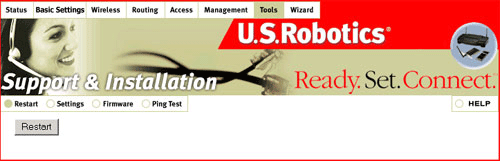
Если Wireless Turbo Access Point & Router перестанет отвечать на запросы, можно нажать кнопку Restart для его перезагрузки.
Примечание: Если когда-нибудь вы забудете пароль, нажмите и удерживайте примерно 5 секунд кнопку RESET (Сброс) на устройстве Wireless Turbo Access Point & Router для повторной установки заводских настроек Wireless Turbo Access Point & Router.
Settings (Параметры)
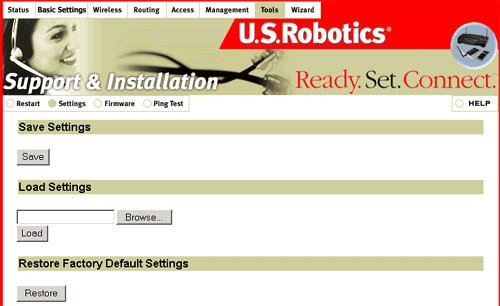
В окне Save Settings (Сохранение параметров) нажмите Save (Сохранить) для создания файла, в котором будут сохранены параметры текущей конфигурации устройства Wireless Turbo Access Point & Router.
В случае потери или изменения указанных параметров, что является причиной сбоя в нормальной работе устройства Wireless Turbo Access Point & Router, нажмите кнопку Browse (Обзор), найдите созданный файл с сохраненными в нем параметрами и затем нажмите кнопку Load (Загрузить) для восстановления сохраненных параметров.
Если потребуется восстановить заводские настройки по умолчанию, нажмите Restore (Восстановить).
Firmware (Микропрограмма)
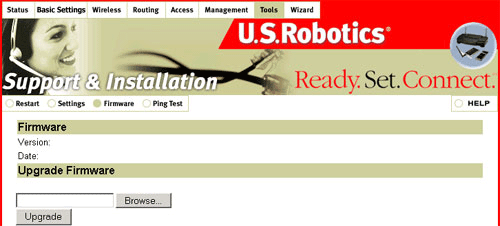
В этом окне можно также получить сведения о версии встроенной программы и WAN MAC адресе. Посетите узел http://www.usr.com для получения обновлений встроенных программ для Wireless Turbo Access Point & Router. После загрузки файла обновления микропрограммы нажмите Browse (Обзор), найдите соответствующий файл на компьютере и нажмите кнопку Upgrade (Обновить), чтобы выполнить обновление микропрограммы устройства Wireless Turbo Access Point & Router.
Ping Test (Ping-тест)
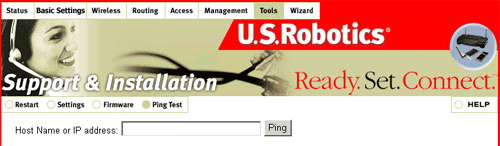
Если на каком-либо компьютере в составе сети возникают трудности при подключении к устройству Wireless Turbo Access Point & Router, введите имя узла или IP-адрес этого компьютера и нажмите кнопку Ping (Пингование). Wireless Turbo Access Point & Router выполнит процедуру опроса ping (пингование) для проверки соединения между компьютером и Wireless Turbo Access Point & Router.
Wizard (Мастер)
При первом доступе интерфейсу пользователя Web запустится Мастер установки. Мастер установки можно запустить в любой момент, выбрав параметр Wizard (Мастер) в главном меню интерфейса пользователя Web. Следуйте данным инструкциям, чтобы установить соединение.
Примечание. Если на любом этапе выполнения операций Мастера установки появится запрос на подключение к сети Интернет, возможно, потребуется выбрать параметр Try Again (Повторите попытку) или Connect (Соединить). Это зависит от Интернет-браузера.
- Выберите тип Интернет-соединения. Введите информацию, соответствующую выбранному типу Интернет-соединения. После завершения нажмите кнопку Next (Далее).
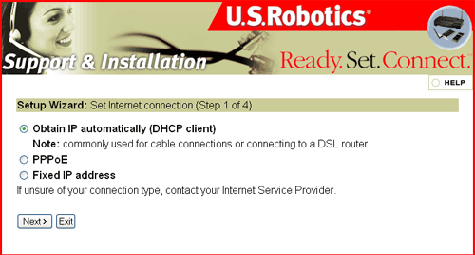
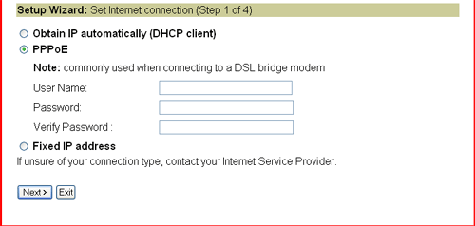
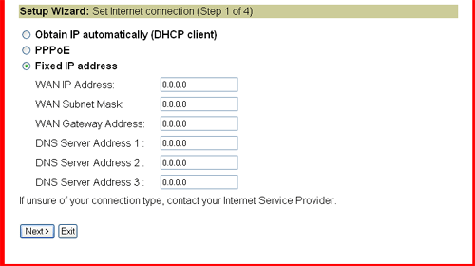
Примечание. В полях ввода пароля могут появиться зашифрованные символы. Удалите их и введите пароль.
- Выберите часовой пояс и нажмите кнопку Next (Далее).
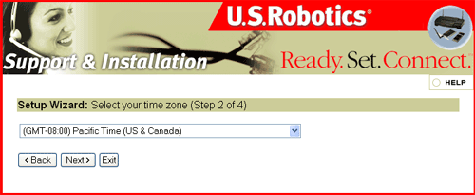
- Установите пароль для устройства Wireless Turbo Access Point & Router и нажмите кнопку Next (Далее).
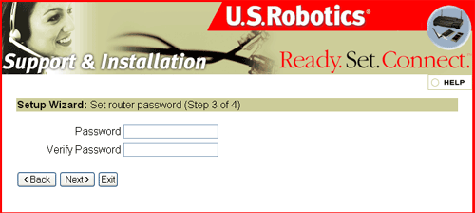
- Нажмите кнопку Restart (Перезагрузка), чтобы перезагрузить Wireless Turbo Access Point & Router.